G3W-ADMIN: il pannello di Amministrazione¶
In questa sezione si descrive come gestire i vari aspetti e funzionalità della Suite:
personalizzazione del portale di accesso
creazione e gestione utenti (singoli e gruppi)
creazione di MacroGruppi e Gruppi cartografici e definizione delle politiche di accesso e gestione
Pubblicazione/Gestione di nuovi servizi WebGis
aggiornamento e gestione di servizi WebGis (tool di ricerca e funzioni aggiuntive)
Descrizione dell”interfaccia¶
Il Pannello di Amministrazione permette di gestire tutti gli aspetti legati alla pubblicazione e alla configurazione dei progetti QGIS come servizi WebGis
La pagina principale del Pannello di Amministrazione mostra:
una barra in alto:Frontend: per tornale sul portale di accesso
Nome utente: per modificare il proprio profilo e uscire dall”applicazione
Linguaggio*: lingua dell”interfaccia
A gear icon
 : to access a menu with:
: to access a menu with:–> Edit general data: to set information shown in the front-end portal
–> Amministrazione Django (solo per Admin1) per settare aspetti avanzati di configurazione Django
–> Files: per accedere allo strumneto File Manager per caricare/sincronizzare dati sul server»
un menù testuale a sinistra:Scrivania: per accedere alla home del Pannelo di Amministrazione
Gruppi Cartografici: per creare/gestire i Gruppi Cartografici
MacroGruppi Cartografici: per creare/gestire i MacroGruppi Cartografici
Utenti: per creare/gestire utenti singoli e/o gruppi di utenti dell”applicativo
Lista moduli attivi: per creare/gestire i moduli funzionali attivi nella vostra installazione
una interfaccia grafica a centro paginaDashboard: con l”accesso ai Gruppi Cartografici tematici
Widget del modulo: per accedere velocemente alla gestione dei moduli attivi
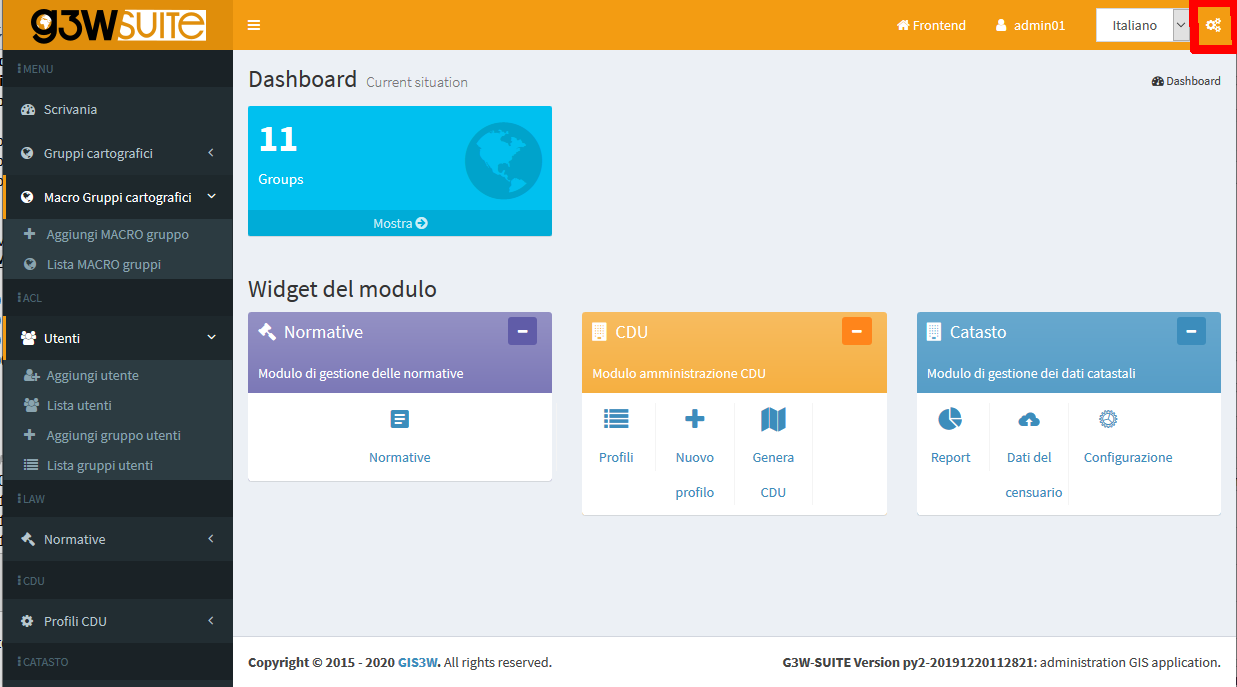
Personalizzazione portale accesso¶
Dalla pagina principale del Pannello di Amministrazione è possibile personalizzare le informazioni riportate nel Portale di accesso.
Click on the Configurations icon ![]() located at the right bottom and choose the item Edit general data which will appear in the menu below.
located at the right bottom and choose the item Edit general data which will appear in the menu below.
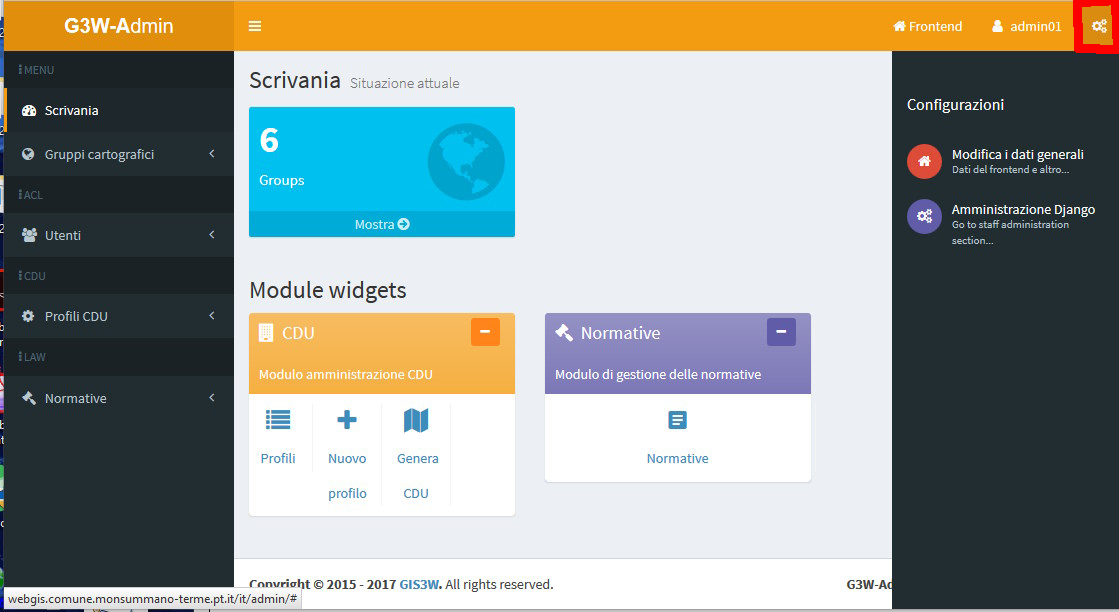
Nel form Dati generali della suite è possibile definire:
Dati Home: info che appariranno nella home page del portaleDati Chi Siamo: info che appariranno nella sessione About itDati Gruppi di Mappa del Frontend: info che appariranno nella sessione MappeDati Login Frontend: info che appariranno nella sessione Accesso/AmministrazioneDati Social Media: link ai canali social che appariranno nella sessione About itMap Client data: titolo che verrà visualizzato come intestazione principale del client cartografico
Dati Home¶
Informazioni che appariranno nella home page del front-end
ATTENZIONE: i contenuti caratterizzati da * sono obbligatori.
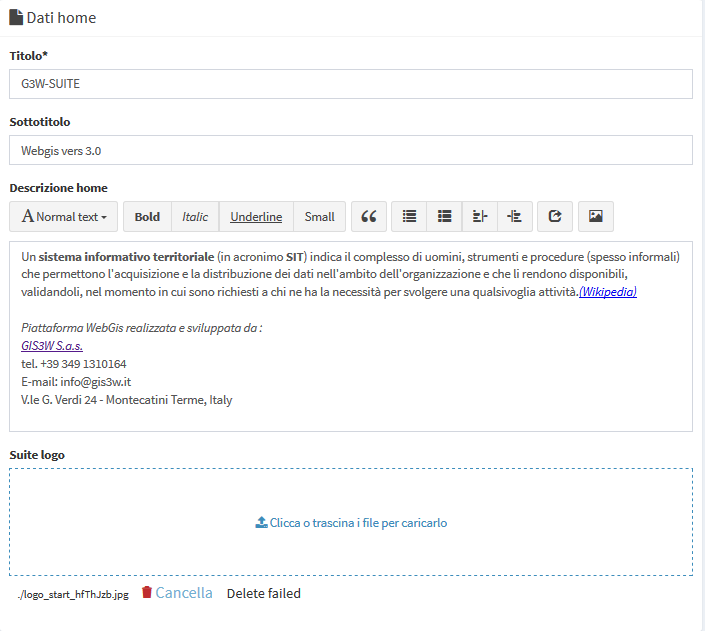
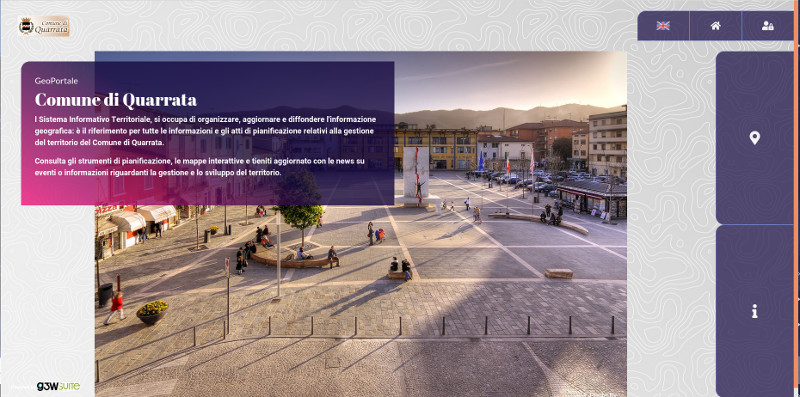
Dati Chi Siamo¶
Informations that will appear in the Info session
ATTENZIONE: i contenuti caratterizzati da * sono obbligatori.
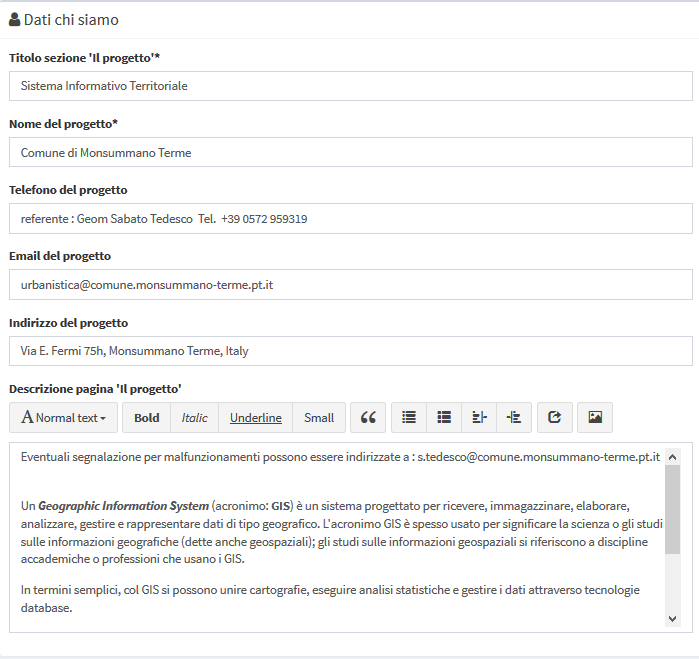
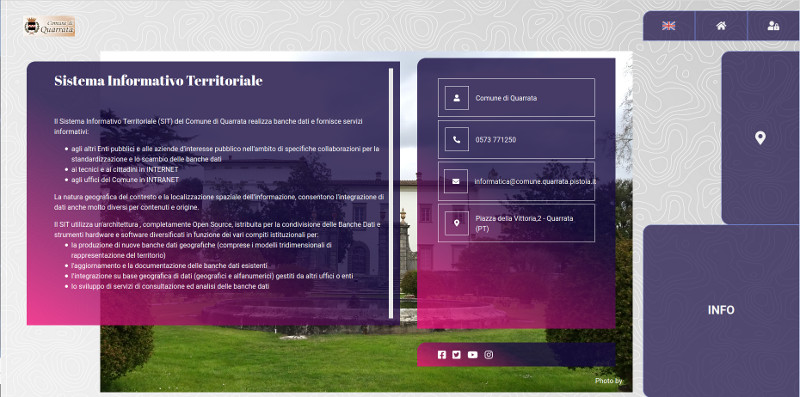
Dati Gruppi di Mappa del Frontend¶
Informazioni che saranno visualizzate nella sessione Mappe
ATTENZIONE: i contenuti caratterizzati da * sono obbligatori.
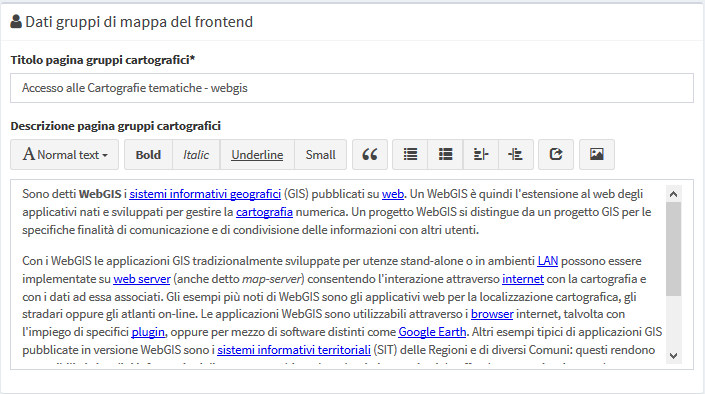
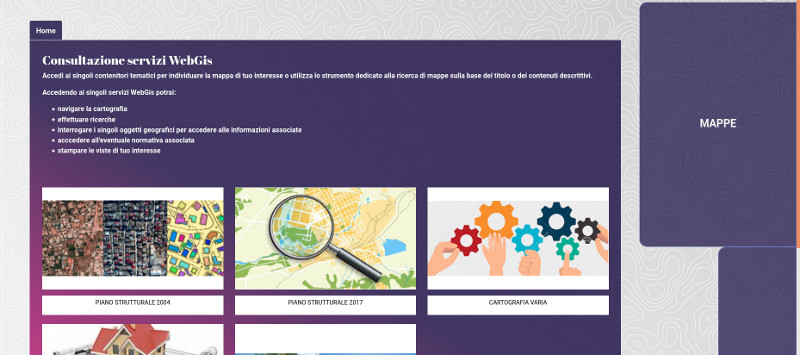
Dati Login Frontend¶
Informazioni che saranno visualizzate nella sessione Accesso/Amministrazione
ATTENZIONE: i contenuti caratterizzati da * sono obbligatori.
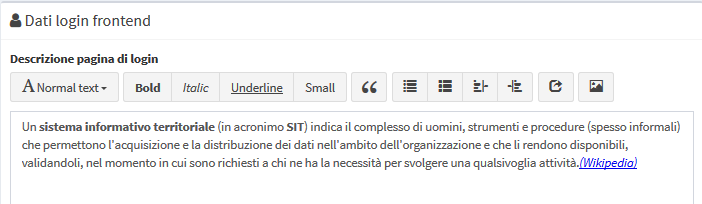
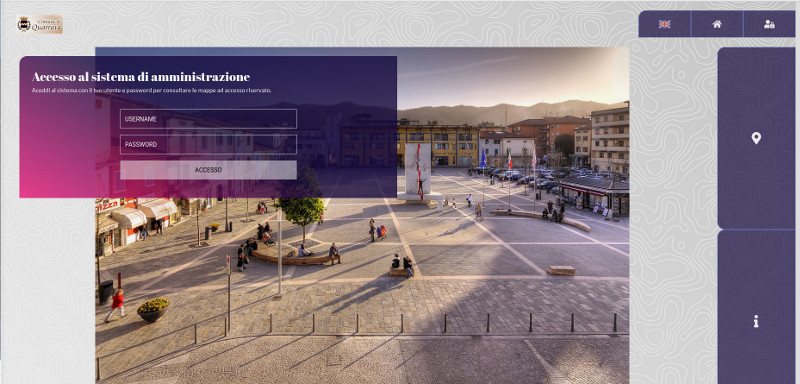
Dati Social Media¶
Link ai canali social che saranno visualizzate nella sessione About it
ATTENZIONE: i contenuti caratterizzati da * sono obbligatori.
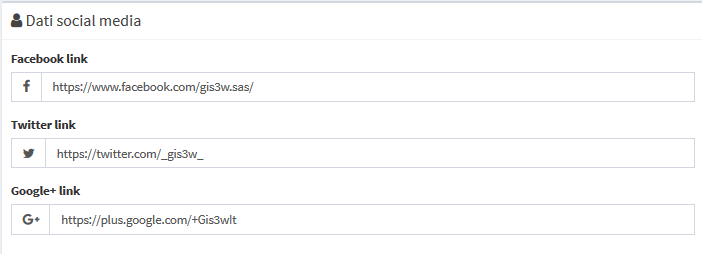
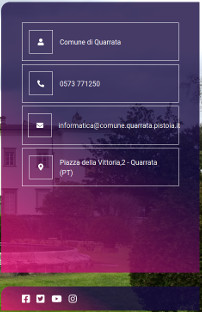
Map Client Data¶
Titolo che verrà visualizzato come intestazione principale del client cartografico.
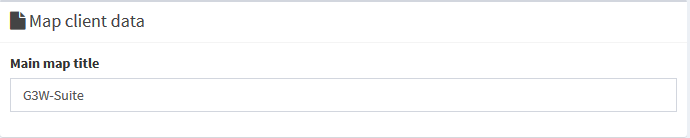

In questa ultima sessione è possibile anche definire un testo che si andrà ad aggiungere a quello predefinito, consultabile dal tasto Credits sul client cartografico.
Successivamente alla compilazione dei vari form si clicca sul pulsante Salva per confermare le scelte.

Gestione Utenti e Gruppi¶
Nel menù laterale sinistro è presente la voce UTENTI con quattro sottovoci:
Aggiungi utente
Lista utenti
Aggiungi gruppo utenti
Lista gruppi utenti
Please note that the Suite is equipped with a dedicated module for the integration of Active Directory users via LDAP.
Aggiungi utente¶
Tramite questo form è possibile inserire nuovi utenti e definirne le caratteristiche.
Anagrafica: nome, cognome ed indirizzo mailDati di accesso: nome utente e passwordUser backendACL/RolesPrivilegi di superutente (solo utenti di tipo Admin1 e Admin2)
Privilegi di staff: amministrazione profonda dell”applicativo (solo utenti Admin1)
Ruoli principali di appartenenza (Editor Level 1, Editor Level 2 o Viewer)
User Editor groups: eventuale gruppo di utenti Editor2 di appartenenza
User Viewer groups: eventuale gruppo di utenti Viewer di appartenenza
Dati utente:Dipartimento e immagine da associare al profilo:
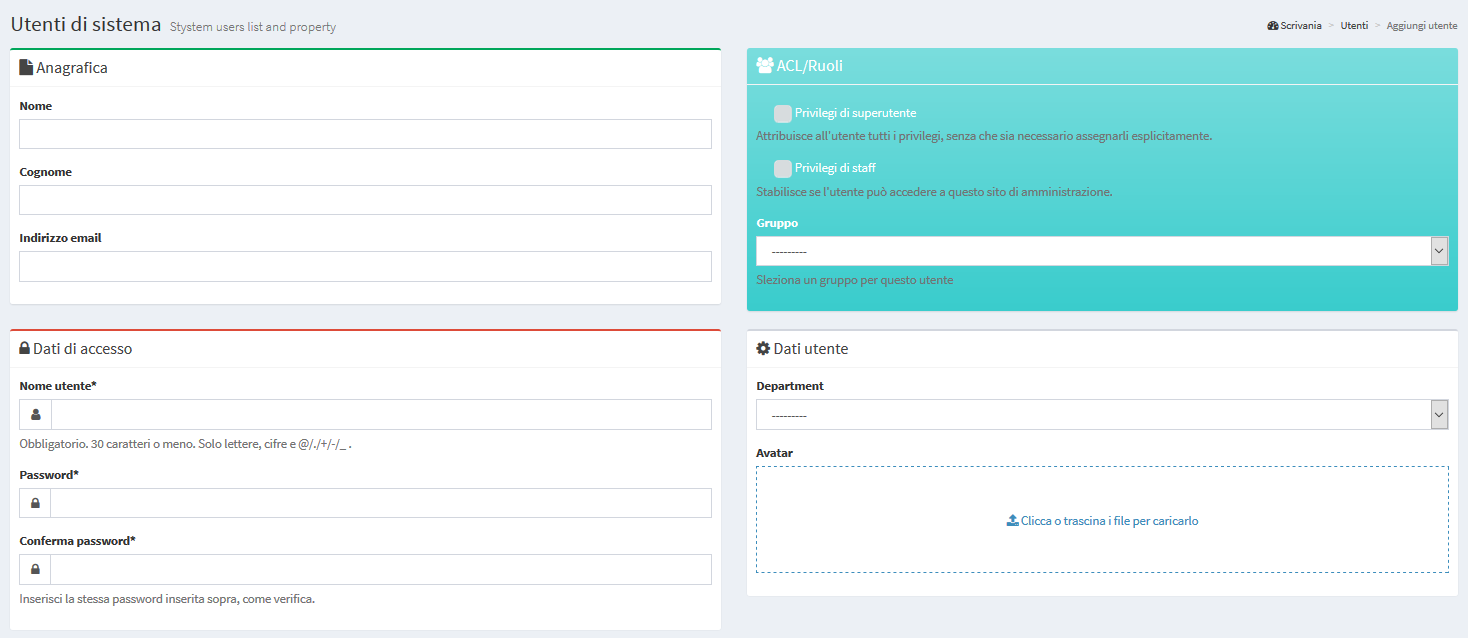
Successivamente alla compilazione dei vari form si clicca sul pulsante Salva per confermare le scelte.

Lista utenti¶
Tramite questo form è possibile consultare la lista degli utenti abilitati e le loro caratteristiche:
Username
Ruolo
eventuali Gruppi di utenti di appartenenza
eventuali MacroGruppi Cartografici associati (solo per utenti Editor1)
privilegi di Super utente e/o Staff
E-mail, nome e cognome
Data di creazione
Info su creazione utente (G3W-SUITE o LDAP)
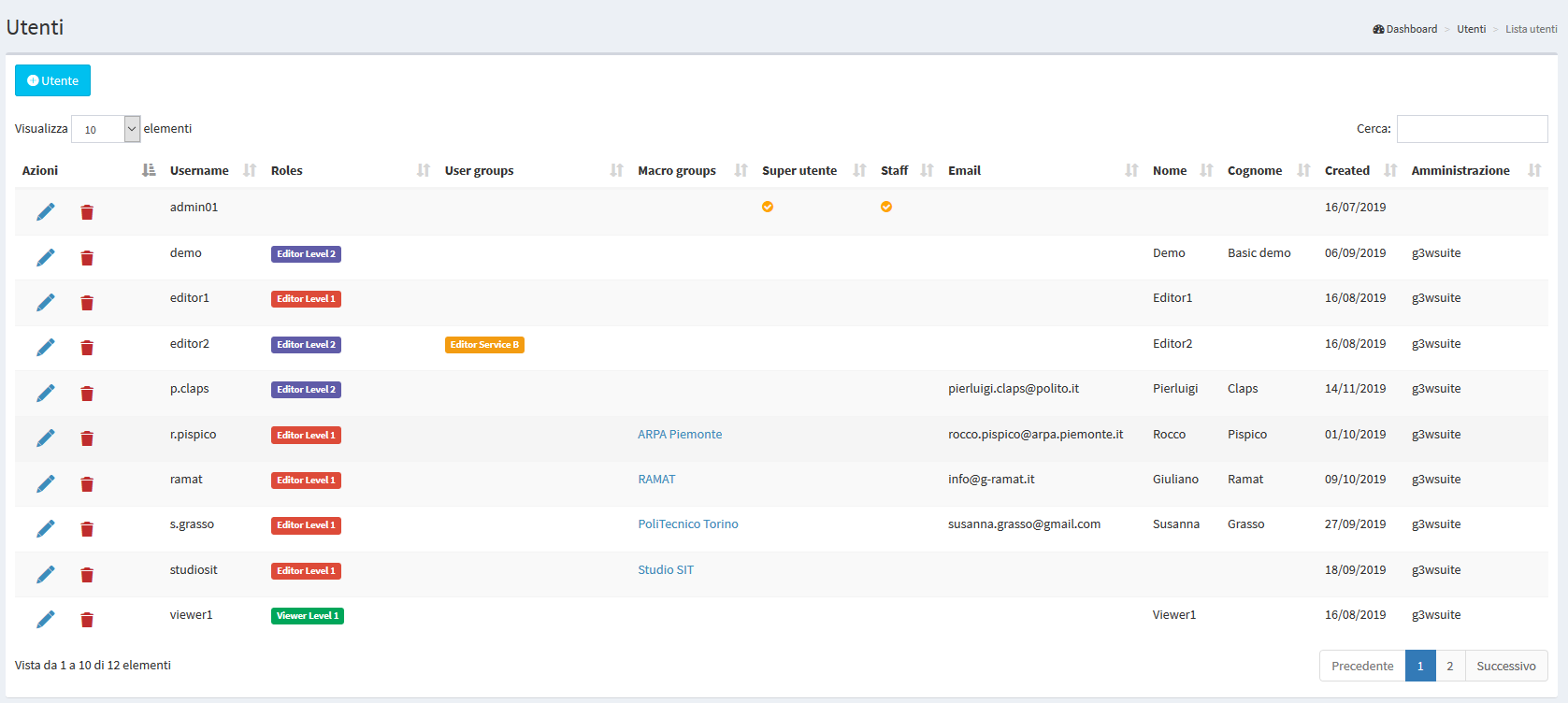
Tramite le icone posto a capo di ciascuna riga è possibile:
 Modifica: per modificare le caratteristiche dell”utente
Modifica: per modificare le caratteristiche dell”utente Cancella: per eliminare definitivamente un utente
Cancella: per eliminare definitivamente un utente
Aggiungi Gruppo utenti¶
Through this form it is possible to create new user groups and define their role. Through this form it is possible to create new user groups and define their role.
E’ possibile creare solo due tipologie di gruppi di utente:
Editor: in cui possono essere inseriti solo utenti di tipo Editor2Viewer: in cui possono essere inseriti solo utenti di tipo Viewer
The association between user and user groups can also be achieved at the individual user management level. The association between user and user groups can also be achieved at the individual user management level.
Nell’apposito form di creazione dei gruppi di utente si definiscono:
Nome
Role: Editor or Viewer
Users: list of users belonging to the group
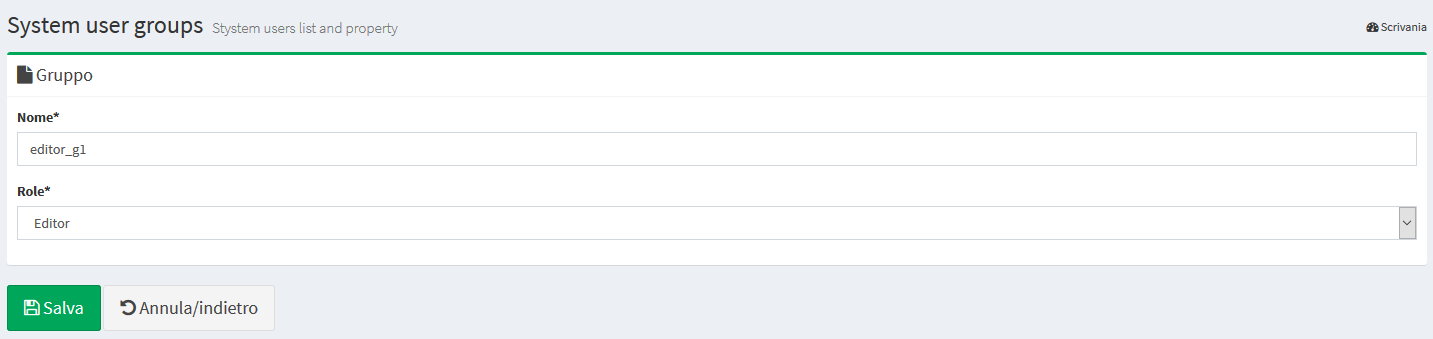
Successivamente alla compilazione del form si clicca sul pulsante Salva per confermare le scelte.

Lista gruppi utenti¶
Tramite questo form è possibile consultare la lista dei gruppi di utenti abilitati, le loro caratteristiche e i singoli utenti appartenenti al gruppo.
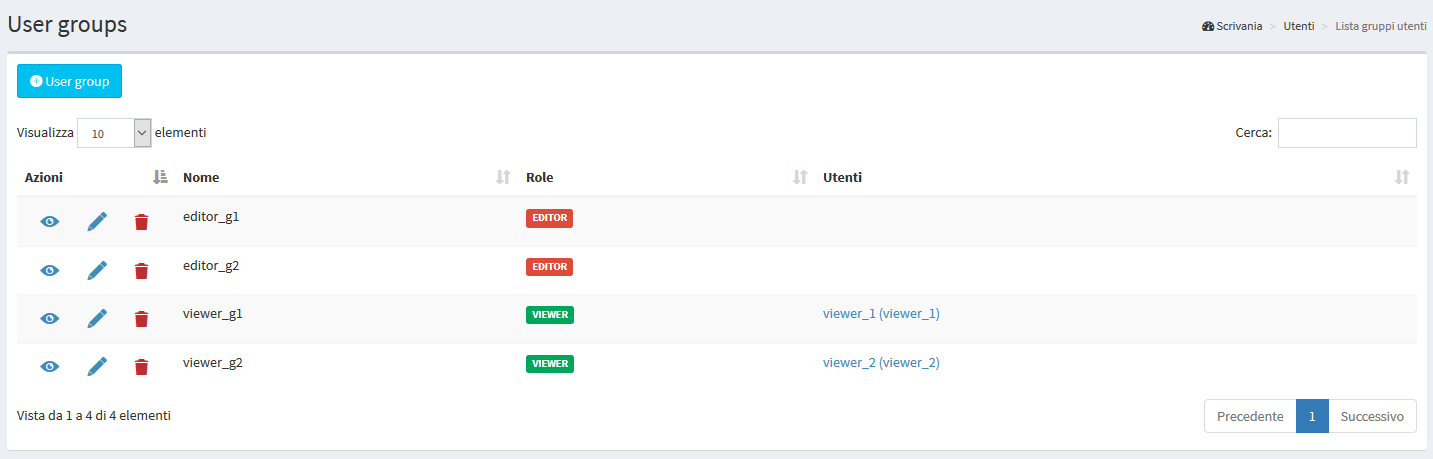
Tramite le icone posto a capo di ciascuna riga è possibile:
 Mostra dettagli: per consultare le caratteristiche del gruppo
Mostra dettagli: per consultare le caratteristiche del gruppo Modifica: per modificare le caratteristiche del gruppo
Modifica: per modificare le caratteristiche del gruppo Cancella: per eliminare definitivamente un gruppo e quindi l’associazione con gli utenti appartenenti al gruppo stesso
Cancella: per eliminare definitivamente un gruppo e quindi l’associazione con gli utenti appartenenti al gruppo stesso
Macrogruppi Cartografici¶
In questa sezione è possibile visualizzare la lista dei Macrogruppi Cartografici, gestirli e crearne di nuovi.
ATTENZIONE: utilizza I MacroGruppi Cartografici solo se ne hai bisogno.
See chapter Hierarchical organization of WebGis services and types of Users to learn more about this aspect.
Un Macrogruppo nasce, ad esempio, per raccogliere una serie di Gruppi Cartografici appartenenti ad un medesimo Ente (singolo Comune all”interno di un Unione di Comuni) o più semplicemente per avere contenitori principale che contengono raggruppamenti di secondo livello (Gruppi).
On the left side menu there is the MacroGroup Cartographic item with two sub-items:
Aggiungi MacroGruppo: per creare un nuovo MacroGruppo Cartografico
Lista MacroGruppi: per accedere alla lista dei MacroGruppi presenti
Aggiungi MacroGruppo¶
Tramite questa voce, disponibile per il solo utente Admin, sarà possibile creare un nuovo MacroGruppo Cartografico ed associarlo ad un utente di tipo Editor1 che ne diverrà l’amministratore.
Vediamo in dettaglio le varie sottosessioni del form di creazione del gruppo.
ACL Utenti¶
Editor users: si definisce l”utente Editor di I livello che diverrà l”amministratore del gruppo. Tale utente potrà gestire il MacroGruppo creandovi Gruppi tematici, pubblicando progetti e creando Utenti o Gruppi di Utenti associati.
Dati generali¶
*
Identificativo: un identificatico generico interno (non mostrato nel front end)Titolo*: titolo descrittivo del MacroGruppo (apparirà nella lista dei MacroGruppi)Utilizza il titolo per il client
Utilizza il logo per il client**
Descrizione: descrizione associata al macroGruppo a livello di front endLogo img*: il logo da associare al MacroGruppo nel frontend e, eventualmente, nell”intestazione del client
Per impostazione predefinita, l”intestazione del client della mappa, per ogni servizio WebGis, è composto da:
titolo principale (se impostato a livello di gestione dei Dati Generali)
logo e titolo associato al Gruppo Cartografico
titolo del servizio WebGis.
Se si selezionano le opzioni Usa titolo e logo del MacroGroup per il client, l”intestazione del client della mappa, per ciascun servizio WebGis, sarà invece composto da:
titolo principale (se impostato a livello di gestione dei Dati Generali)
logo e titolo associato al MacroGruppo Cartografico
titolo del servizio WebGis.
Successivamente alla compilazione del form si clicca sul pulsante Salva per confermare le scelte.

Lista MacroGruppi¶
Dal menù si accede alla lista dei MacroGruppi Cartografici presenti.

Sono presenti poi una serie di pulsanti per accedere alle funzioni specifiche:
 Mostra i dettagli del MacroGruppo
Mostra i dettagli del MacroGruppo Modifica caratteristiche del MacroGruppo
Modifica caratteristiche del MacroGruppo Cancella MacroGruppo
Cancella MacroGruppo
ATTENZIONE: la rimozione di un gruppo MacroGruppo cartografico comporterà:
the removal of all the Cartographic Groups contained in it
la rimozione di tutti i progetti cartografici contenuti nei singoli Gruppi
la rimozione di tutti i widget (es. ricerche) che rimarrebbero orfani dopo la rimozione dei progetti cartografici contenuti nel gruppo. Vedi capitolo Widget per maggiori informazioni.
Ordine di visualizzazione dei MacroGruppi nel FrontEnd¶
Through the Drag & Drop function it is possible to define the order of the MacroGroups in the list. This order will be reflected in the FrontEnd.
Gruppi Cartografici¶
In questa sezione è possibile visualizzare la lista dei Gruppi Cartografici presenti, gestirli e crearne di nuovi.
Un Gruppo Cartografico nasce per raccogliere una serie di progetti cartografici appartenenti, ad esempio, ad un medesimo tematismo (Regolamento Urbanistico, carte turistiche…) e caratterizzati dallo stesso sistema di proiezione.
Da ricordarsi che, in fase di visualizzazione dei servizi WebGis, sarà possibile passare da un progetto cartografico ad un altro, lasciando fissa l”estensione geografica visualizzata, solo tra i progetti contenuti nello stesso gruppo cartografico.
Nel menù laterale sinistro è presente la voce Gruppi Cartografici con due sottovoci:
Aggiungi Gruppo: per creare un nuovo gruppo cartografico
Lista Gruppi: per accedere alla lista dei gruppi presenti
E” possibile accedere alla lista dei gruppi anche cliccando sul tasto Mostra presenti nel box Gruppi sulla Scrivania.
Aggiungi Gruppo¶
Tramite questa voce è possibile creare un nuovo gruppo tematico.
Creando un gruppo tematico si vanno anche a definire alcune caratteristiche e moduli funzionali che l”interfaccia WebGis mostrerà per tutti i progetti cartografici pubblicati all”interno del gruppo.
Vediamo in dettaglio le varie sottosessioni del form di creazione del gruppo.
Dati generali¶
*
Nome: un identificatico generico interno (non mostrato nel front end)Titolo*: titolo descrittivo del gruppo (apparirà nella lista dei Gruppi CArtografici)Descrizione: descrizione libera del gruppo (apparirà accedendo al gruppo)Linguaggio*: lingua dell”interfaccia
Logo immagine¶
Header logo img*: il logo da visualizzare in alto a sinistra dell”interfaccia WebGisUtilizza il logo per il client**
Link logo: un eventuale link da associare al logo
REMEBER
Per impostazione predefinita, l”intestazione del client della mappa, per ogni servizio WebGis, è composto da:
titolo principale (se impostato a livello di gestione dei Dati Generali)
logo e titolo associato al Gruppo Cartografico
titolo del servizio WebGis.
Se si selezionano le opzioni Usa titolo e logo del MacroGroup per il client, l”intestazione del client della mappa, per ciascun servizio WebGis, sarà invece composto da:
titolo principale (se impostato a livello di gestione dei Dati Generali)
logo e titolo associato al MacroGruppo Cartografico
titolo del servizio WebGis.
If you select the Use Group logo for the client options, the map client header, for each WebGis service, will instead consist of:
titolo principale (se impostato a livello di gestione dei Dati Generali)
title associated with the Cartographic MacroGroup
logo associated with the Cartographic Group (if MacroGroup logo option is active this options takes precedence)
titolo del servizio WebGis.
ACL Utenti¶
Si gestiscono accessi e poteri di modifica.
Le opzioni presenti varieranno in base al tipo di utente (Admin o Editor1) che crea/gestisce il Gruppo
Utente Editor1: si definisce l”utente (Editor1) gestore del Gruppo. La voce è presente solo quando è l’utente di tipo Admin a creare il Gruppo. In caso il Gruppo sia creato da un utente di tipo Editor1, il Gruppo viene associato direttamente a tale utenteUtente Editor2: si definisce l”utente (Editor2) gestore del Gruppo.Viewers users: define the individual users (Viewers) who have the credentials to view the contents of the group. By choosing the anonymous user (AnonymousUser) the group will be free to accessEditor user groups: si definiscono i gruppi di utenti (Editor2) gestori del Gruppo.Viewer user groups: si definiscono i gruppi di utenti (Viewer) che hanno le credenziali per visualizzare il contenuto del gruppo.
L”opzione Propaga i permessi per gli utenti Viewer (singoli e gruppi) ti consente di propagare gli utenti Viewer (individui e/o gruppi)associati al Gruppo a TUTTI i servizi WebGis presenti in esso.
Tale opzione annulla eventuali differenziazioni nelle politiche di accesso applicate ai servizi WebGis contenuti nel Gruppo.
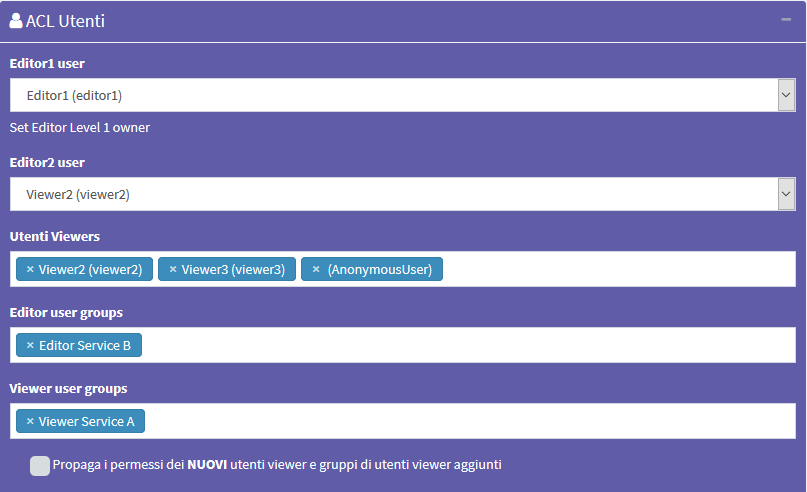
MacroGruppo¶
Eventuale definizione del MacroGruppo di appartenenza.
Questa opzione è disponibile solo se è l’utente Admin a creare il Gruppo Cartografico.
Nel caso in cui il Gruppo sia creato da un utente di tipo Editor1, il Gruppo verrà associato automaticamente al MacroGruppo associato all’Editor1 stesso.
GEO dati¶
Sistema di proiezione associato al gruppo.
N.B. Tutti i progetti caricati nel gruppo dovranno essere associati a questo SRID.
Base layers and Map interaction tools¶
In questo box è possibile definire:
Mapcontrols*: elenco degli strumenti (pulsanti) disponibili sul client WebGis:zoomtoextent: zoom all”estensione iniziale
zoom: zoom in e zoom out
zoombox: strumento di zoom basato su disegno di un rettangolo
query: interrogazione puntuale strati geografici
querybbox: query via bounding box (N.B. it is necessary that the layers are published as WFS services on the QGIS project)
querybypolygon: it will be possible to automatically query the features of one or more layers that fall inside a polygonal element of a guide layer. (Eg what”s inside a cadastral parcel?) - N.B. it is necessary that the all the layers involved in this kind of query are published as WFS services on the QGIS project
querybydrawpolygon: query based on a polygon drawn on the map (N.B. it is necessary that the layers are published as WFS services on the QGIS project)
zoomhistory: undo/redo tools to navigate previous and post visualization areas
overview: presenza di mappa panoramica
scaleline: presenza della barra di scala
scale: strumento per la deinizione della scala di visualizzazione
mouseposition: visualizzazione coordinate posizione del mouse
geolocation: geolocation tool (available only with https certificate)
nominatin: strumenti ricerca indirizzi e toponimi basato su OSM
streetview: Google StreetView on your map
in the presence of GoogleMaps API Key, StreetView it is integrated on the client and synchronized with the position and direction of the icon on the map
in the absence of GoogleMaps API Key, StreetView it will open on a new browse tab without the aspects of synchronization with the map
length: strumento di misura di tratti lineari
area: strumento di misura di superfici
addlayers: tool for temporarily uploading GML, GeoJson, KML, GPX, SHP (zipped) and CSV with coordinate to WebGis. These layers will remain until the end of the work session
screenshot:* tool to take a screenshot of the map area
GeoScreenshot:* tool to create a GeoTIFF of the map area
Baselayer: scelta delle mappe di base che risulteranno disponibili sul client WebGisBackground color: scelta del colore di sfondo delle mappe (bianco di default)
*NB: the security protocols prevent the creation of screenshots if WMS services with domains other than the publication one are present on the map. In this case the icons will not be present on the client even if the MapControl is selected. To avoid this, set the WMS as internal WMS in the Widget managment session.
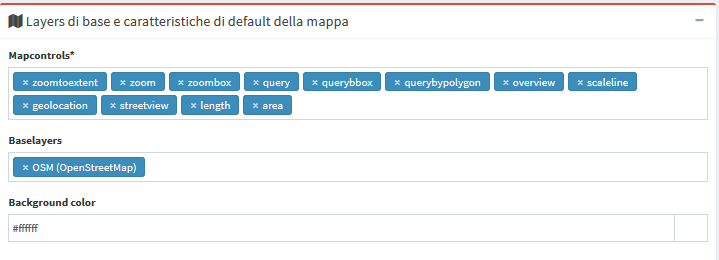
With regard to the Base Layers, it is specified that the external services available by default are:
OSM
It is also possible to add Bing and Google maps to the Base Layers but it is first necessary to acquire the respective API Keys and set them in the Django settings level.
Remember that it is possible to build customized Base Layers starting from projects published on the suite.
In this regard, consult the session Base map layer
It is possible to create/add customized Base Layers starting from the cache of the single layers present in published webgis
See Caching layer paragraph in the Widget management session.
Copyright¶
Termini di utilizzo: descrizione dei termini di utilizzo della mappa e di qualsiasi altra info
Successivamente alla compilazione dei vari form si clicca sul pulsante Salva per confermare le scelte.

Geocoding map control use case for populating project layers¶
A specific editing function is associated with the Geocoding map control.
In fact, it is possible to use the results deriving from the providers associated with this map control (OSM, Bing Streets, Bing Places) to populate point layers present within the webgis service.
Below are the settings and steps to perform for this purpose.
Activation of Geocoding map control at Cartographic Group level¶
First of all, Geocoding must be associated with the Cartographic Group by selecting it at the Base Layers and Map default features session level. This will ensure that the tool is present on all WebGis services published within the Group.

Definition of the providers to use for each WebGis service¶
In the publication form of your QGIS project you need to define the providers to be associated with the Geocoding map control:
Nominatim (OSM): addresses based on OpenStreetMap
Bing Streets: Addresses based on Bing maps
Bing Places: places based on Bing maps (service available only for the USA)
The association is created at the Geocoding providers session level.
The use of the providers Bing Streets and Bing Places requires the acquisition of a free Bing API.
See Settings section for the API key definition.
Using the Geocoding map control on the WebGis service¶
The Geocoding tool allows you to search for addresses and places (based on active providers) and view their position on the map and the associated information on the information panel on the right.
It is possible to load markers relating to multiple searches into the map.

On the right of the search tool there will now be three new icons:
Clear markers selection: to delete all markers inserted on the map
Toogle markers visibility: to activate/deactivate the display of markers
Toogle sidebar panel: to view the list of markers loaded in the map and their attributes on the right panel
![]()
Insert the markers present in the map into a vector layer¶
This function allows you to insert the results, obtained through the Geocoding map control, at the level of one or more layers, exclusively point-like, present in the WebGis service.
To be able to carry out this operation, the online editing functionality must be active on these layers.
Only in this case will there be a pencil icon at the search results level.
Clicking on this icon will show the list of point layers on which online editing is enabled.
After choosing the layer on which to insert the result, click on the pencil icon to the right of the layer name to determine the insertion of the point on the layer itself.

On the right, the information panel will open which will show the attributes of the self-editing layer filled in only to the fields of the same name as those of the source markers.

By clicking on the green Insert/Edit button the point will be permanently saved on the layer in use.
Lista Gruppi Cartografici¶
Dal menù si accede alla lista dei Gruppi Cartografici presenti.
Per ogni gruppo sono riportati Titolo e Sottotitolo definiti al momento della creazione.
Sono presenti inoltre una serie di pulsanti per accedere alle funzioni specifiche:
 Aggiungi un nuovo progetto da pubblicare su servizio WebGis
Aggiungi un nuovo progetto da pubblicare su servizio WebGisNumero e link ai progetti pubblicati all’interno del Gruppo
 Mostra i dettagli del gruppo
Mostra i dettagli del gruppo Modifica caratteristiche del gruppo
Modifica caratteristiche del gruppo Cancella gruppo
Cancella gruppo
ATTENZIONE: la rimozione del gruppo cartografico comporterà:
la rimozione di tutti i servizi WebGis in esso contenuti
la rimozione di tutti i widget (es. ricerche) che rimarrebbero orfani dopo la rimozione dei servizi WebGis contenuti nel gruppo. Vedi capitolo Widget per maggiori informazioni.
E” infine presente un grosso tasto + per accedere al form di creazione di un nuovo gruppo.
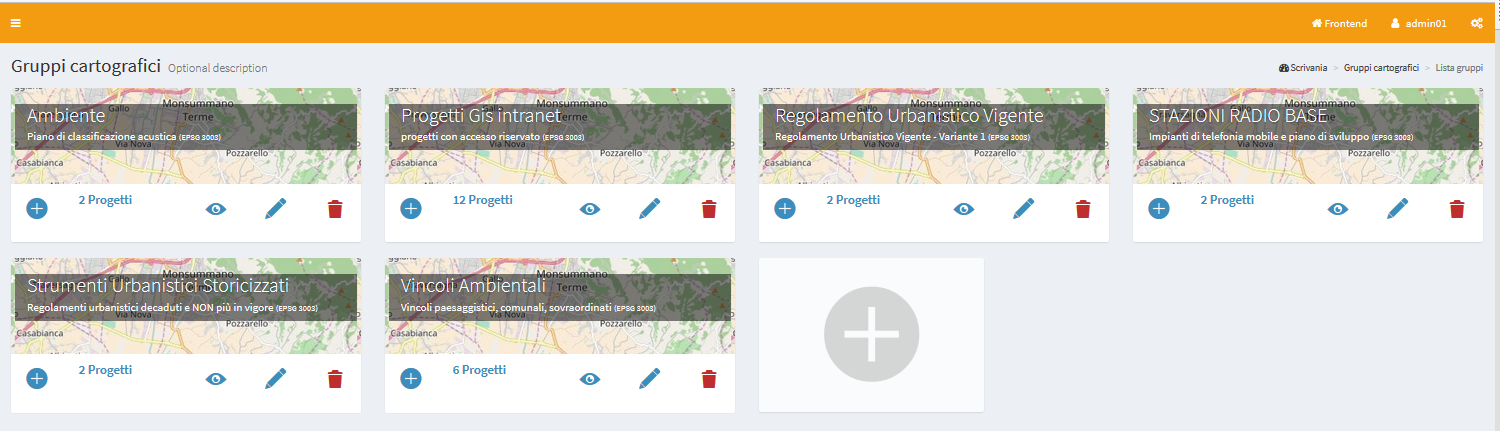
Cartographic Group Trash¶
The operation of deleting a Cartographic Group is not definitive.
The Group with all its related content (projects and widgets) is moved to the Trash session.
It is possible to access the list of trashed.
Cartographic Groups and the restore functions through the menu on the left sidebar.

Restoring a Cartographic Group involves restoring all the projects it contains and all the accessory settings/functions of both the group and the projects (permissions, searches, editing settings, downloads, etc…).
Deleting a Cartographic Group from the trash is an irreversible action.
Ordine di visualizzazione dei Gruppi cartografici nel FrontEnd¶
Tramite la funzione di Drag&Drop è possibile definire l”ordine dei Gruppi nella lista.
Tale ordine si rifletterà all”interno dei MacroGruppi di appartenenza.
NB: attualmente nella lista dei Gruppi non è presente al suddivisione nei MacroGruppi di appartenenza ma il fatto che un Gruppo possa essere associato ad un solo MacroGruppo permette comunque di gestire in modo intuitivo quello che sarà l”ordine di visualizzazione.
Pubblicazione di nuovi servizi WebGis¶
Pubblicare un nuovo progetto cartografico QGIS¶
E” possibile pubblicare nuovi progetti QGIS:
dalla lista dei gruppi cartografici: cliccare sul tasto
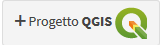 posto sotto il box del gruppo cartografico nel quale si vuole, appunto, pubblicare il progetto.
posto sotto il box del gruppo cartografico nel quale si vuole, appunto, pubblicare il progetto.from the list of cartographic projects published within a group: by clicking on the the button
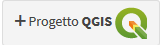
In the dedicated form we could define the characteristic of the project being published:
Progetto QGIS¶
File QGIS*: caricare il progetto cartografico di QGIS da pubblicare (file .qgz o .qgs)
ACL Utenti¶
Gestione poteri di accesso e gestione
Le opzioni presenti varieranno in base al tipo di utente (Admin, Editor1 o Editor2) che crea/gestisce il servizio WebGis
Utente Editor1: si definisce l”utente (Editor1) gestore del servizio WebGis.
La voce è presente solo quando è l’utente di tipo Admin a creare il servizio WebGis.
Nel caso in cui il servizio WebGis sia pubblicato da un utente di tipo Editor1, il servizio WebGis viene associato direttamente a tale utente
Utente Editor2: si definisce l”utente (Editor2) gestore del servizio WebGis.La voce è presente solo quando è l’utente di tipo Admin od Editor1 a creare il servizio WebGis. Nel caso in cui il servizio WebGis sia pubblicato da un utente di tipo Editor2, il servizio WebGis viene associato direttamente a tale utente
Utenti Viewers: si definiscono i singoli utenti (Viewers) che hanno le credenziali per visualizzare il servizio WebGis. Scegliendo l”utente anonimo (AnonymusUser) il gruppo sarà ad accesso liberoGruppi di utenti Editor: si definiscono i gruppi di utenti (Editor2) gestori del servizio.Gruppi di utenti Viewer: si definiscono i gruppi di utenti (Viewer) he hanno le credenziali per visualizzare il servizio WebGis.
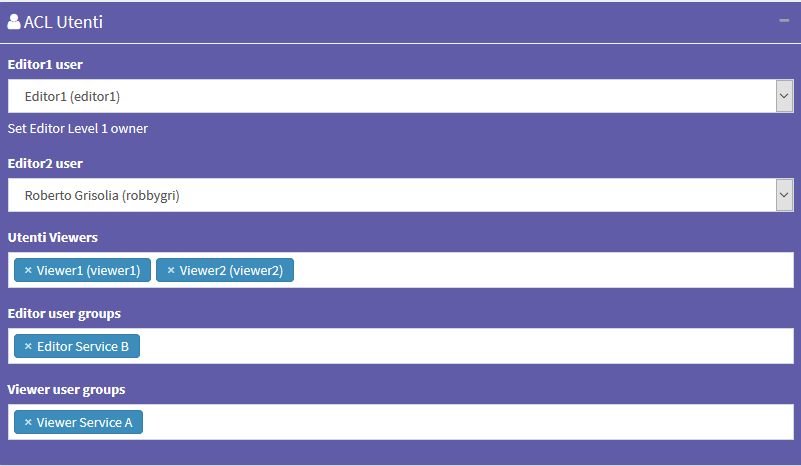
BaseLayer predefinito¶
In questa sessione si va a definire quale strato di base deve essere attivo all”avvio.
La scelta è limitata alla lista degli strati di base attivati per il gruppo cartografico nel quale si lavora.
E” possibile anche non definire nessun strato di base attivo all”avvio.
Descrizione¶
Titolo pubblico: titolo del servizio webGis, mostrato a livello di front end e sulla barra del client.Descrizione: Descrizione libera del progetto che apparirà a livello del portale pubblico.Thumbnail (Logo): logo da associare al progetto. Tale immagine sarà visibile in associazione con il progettoURL alias: E” possibile impostare un alias per la parte finale dell”URL della mappa. Sono concessi solo caratteri alfanumerici, no spazi o caratteri speciali
The title associated with the WebGis service is inherited by the following settings evaluated in the following order of priority:
Titolo pubblico: se settato
QGIS project title: if set on the General session of QGIS project properties
Name of the QGIS project file
Opzioni e azioni¶
User QGIS project map start extent as webgis init extent: check this control if you want set initial extent from QGSI project initial extent
Otherwise the initial extension will correspond to the maximum one defined on the basis of the extension associated with the WMS capabilities of the QGIS project (Project properties -> QGIS Server -> WMS capabilities (Advertised extent))
Tab's TOC active as default: set tab”s TOC (Layers, Base layers, Legend) open by default on startup ofwebgis service
Tab’s TOC layer initial status: it is possible to define whether the TOC layer list is collapsed or expanded when the WebGis service is startedMap themes list initial status: it is possible to define whether the list of themes (views) possibly associated with the project is collapsed or expanded when the WebGis service is startedLegend position rendering: this option allows to set legend rendering position:In a separate TAB: default value, the legend is rendered into a separate tab
Into TOC layers: the legend is rendered inside layers toc
Automatic zoom to query result features: if in the results of a search there are only features of a layer, the webgis automatic zoom on their extension
The next options allow you to define the type of WMS / WFS query to be carried out and the maximum number of results obtainable following a query.
Max feature to get for query*: max number of feature to get for single or multiple modeQuery control mode*: single or multipleQuery by bbox control mode*: single or multipleQuery by polygon control mode*: single or multiple
In the last box you have to define the providers to be associated with the Geocoding map control:
Geocoding:Nominatim (OSM): addresses based on OpenStreetMap
Bing Streets: Addresses based on Bing maps
Bing Places: places based on Bing maps (service available only for the USA)
Enabling providers is carried out at the general application settings level.
ATTENZIONE: i contenuti caratterizzati da * sono obbligatori.

Successivamente alla compilazione dei vari form si clicca sul pulsante Salva per confermare le scelte.

Se l”operazione va a buon fine vedremo apparire il nuovo progetto all”interno della lista dei progetti inclusi nel gruppo tematico in cui si stava lavorando.
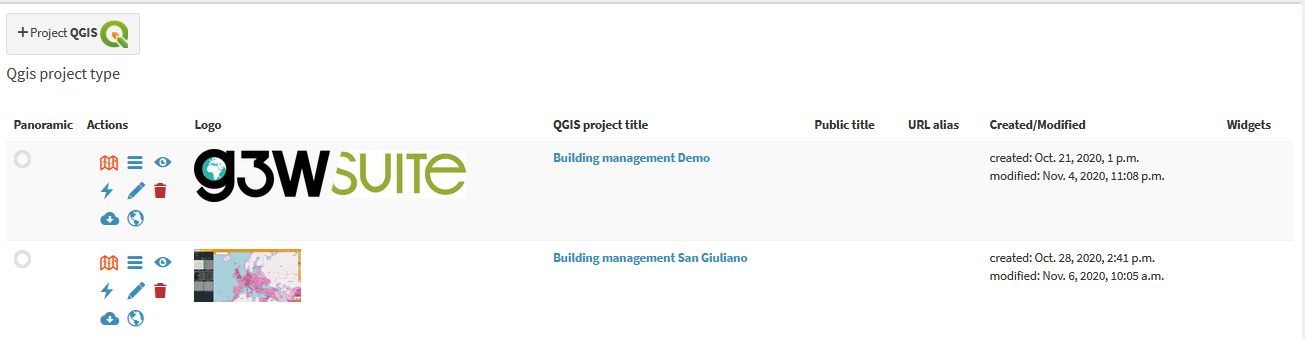
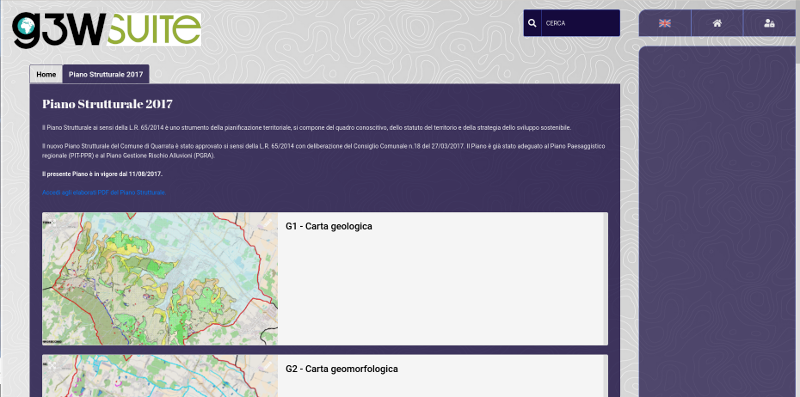
Embedded project¶
It is possible to publish QGIS projects that contain layers or groups of layers deriving from embedded projects. It is clearly necessary to publish the embedded project first and then those derived from it. An update of the embedded project will result in a consequent modification of all derived projects. The request to delete the basic embedded project causes a warning message as this operation will cause problems on all derived projects.
Define the WebGis order on the FrontEnd¶
The order of the WebGis services listed within the Thematic Group at the FrontEnd level reflects the order defined at the level of the corresponding administration session. It is possible to define a custom order by moving the published projects via drag&drop.
Aggiornare/Gestire servizi WebGis¶
Per aggiornare un servizio WebGis pubblicato accedi alla lista dei progetti presenti nel Gruppo Cartografico.
Clicca sull’icona Edit ![]() posta in testa al servizio WebGis e ricaricare il file QGIS con le modifiche apportate nel relativo form.
posta in testa al servizio WebGis e ricaricare il file QGIS con le modifiche apportate nel relativo form.
Clicca sul tasto SALVA per confermare la modifica.
Sempre partendo dalla lista dei servizi WebGis è possibile gestire numerosi aspetti funzionali ad essi associati.
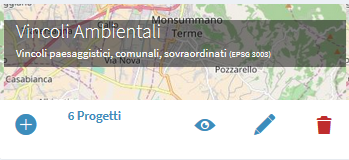
Strumenti base¶
In questa sezione è quindi possibile visualizzare la lista dei progetti cartografici presenti, visualizzarli, gestirli e crearne di nuovi.
Tramite le singole icone, poste a livello di ogni progetto, è possibile:
 Visualizzare su interfaccia WebGis il progetto cartografico: per verificare la visualizzazione da parte dell”utente
Visualizzare su interfaccia WebGis il progetto cartografico: per verificare la visualizzazione da parte dell”utente Accedere alla lista degli strati presenti all”interno del progetto e definirne aspetti funzionali
Accedere alla lista degli strati presenti all”interno del progetto e definirne aspetti funzionali Show details: for each WebGis service it will be possible to access a detailed summary that will list all the activated settings and widgets:
Show details: for each WebGis service it will be possible to access a detailed summary that will list all the activated settings and widgets:access and modification permissions
the list of active searches
editing permissions on individual layers
definition of alphanumeric and geographical constraints
visibility constraints on layers
visibility constraints on attribute fields
 Testare le Capabilities WMS del layer
Testare le Capabilities WMS del layer Aggiornare un progetto cartografico: aggiornamento del file QGIS e delle altre opzioni correlate al progetto
Aggiornare un progetto cartografico: aggiornamento del file QGIS e delle altre opzioni correlate al progetto Rimuovere un progetto cartografico. Attenzione: rimuovendo un progetto si rimuovono anche tutti i widget (es. ricerche) che rimarrebbero orfani dopo la rimozione del progetto
Rimuovere un progetto cartografico. Attenzione: rimuovendo un progetto si rimuovono anche tutti i widget (es. ricerche) che rimarrebbero orfani dopo la rimozione del progetto
 Scaricare il progetto QGIS associato
Scaricare il progetto QGIS associato List of OGC services associated with the project
List of OGC services associated with the project Messages the tool allows you to define personalized (timed) messages visible when the WebGis service starts
Messages the tool allows you to define personalized (timed) messages visible when the WebGis service starts
Below are some insights into specific features
Show details¶
A useful tool for having a summary of all the settings and functions connected to the project.

Messages¶
The tool allows you to define personalized (timed) messages visible when the WebGis service starts.
By clicking on the icon, the messages associated with the service are displayed.

Using the + Message key it is possible to create a new message by defining:
title
message body (also in html)
message type (info, warning, error, critical)
validity period (optional)

Project Trash¶
The operation of deleting a Project is not definitive. The Project with all its related content (widgets and settings) is moved to the Trash session.
It is possible to access the list of trashed Projects and the restore functions through the tab Trash positioned just above the list of published projects

Restoring a Project involves restoring all the accessory settings/functions of the project (permissions, searches, editing settings, downloads, etc…).
Deleting a project from the trash is an irreversible action.
Impostazione della mappa panoramica per i servi WebGis¶
In questa sessione è possibile anche definire quale, tra i progetti cartografici caricati all”interno del gruppo, dovrà essere utilizzato come mappa panoramica.
Per impostare la mappa panoramica è sufficiente spuntare il check box relativo al progetto prescelto nella colonna Panoramica.
Strumenti e funzioni aggiuntive¶
Una volta pubblicato un progetto cartografico, tramite l”icona Lista layer ![]() è possibile accedere alla lista degli stati geografici che lo compongono e definire alcuni aspetti di tipo funzionale che saranno abilitati a livello del client.
è possibile accedere alla lista degli stati geografici che lo compongono e definire alcuni aspetti di tipo funzionale che saranno abilitati a livello del client.
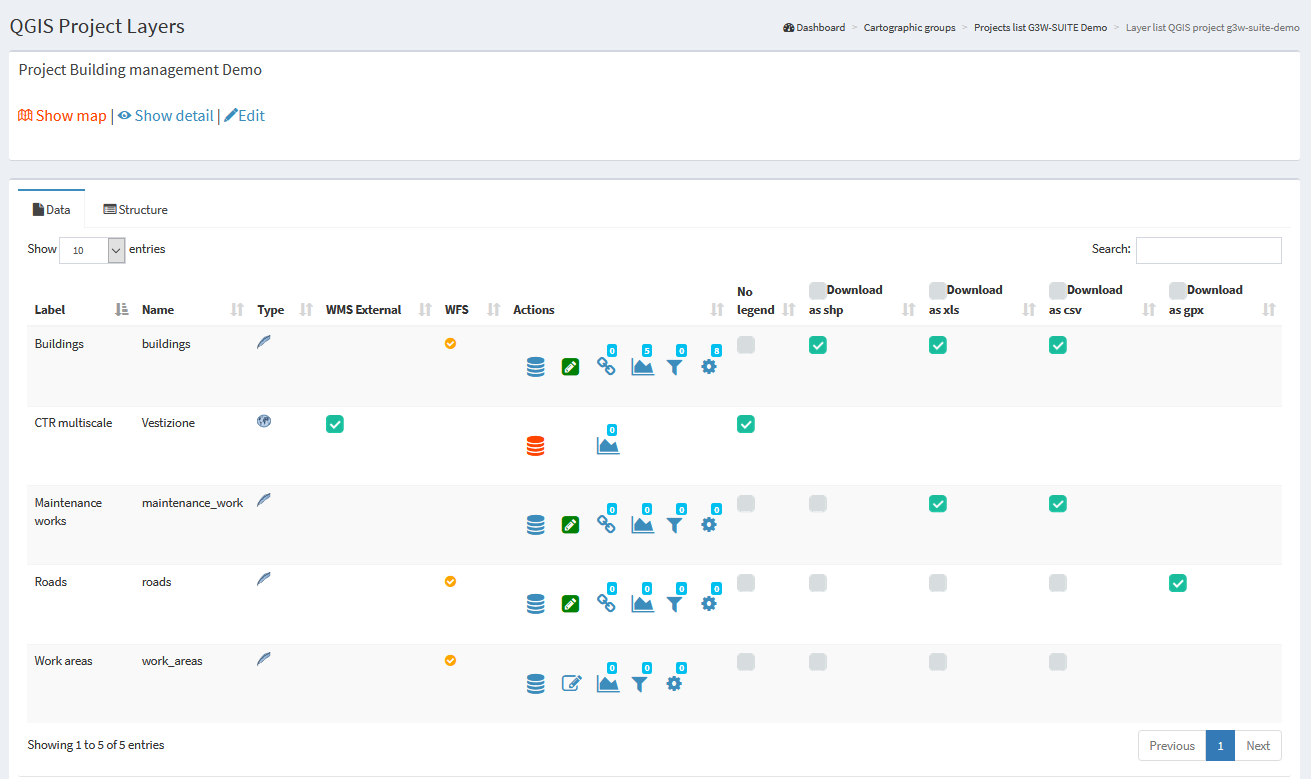
Accanto ad ogni strato sono riportate una serie di icone e checkbox:
Etichetta: alias del layer applicata a livello di progetto QGIS
The eye icon allows you to know the ID associated with the layer at the project level, this ID will be useful for creating parameterized URLs
Name: name of the layer (file or DB table)
 Type: illustra il tipo di dato (WMS, PostGis, SpatiaLite, GDAL/OGR…)
Type: illustra il tipo di dato (WMS, PostGis, SpatiaLite, GDAL/OGR…)WMS external: to speed up loading, the WMS layers present in a QGIS project are managed directly by Django and not by QGIS-Server.
In case of non-external WMS, the service is managed by Django and this eliminates cross-domain problems but the only managed GetFeatureInfo response type is GML.
The external WMS option allows obtaining a response to the query (GetFeatureInfo) even if the response is not in GML but also in HTML or text/plain format.
The option is available only if the WMS loaded on the QGIS project is associated with the same projection system as the project.
WFS: una spunta mostra se il layer è pubblicato o meno come servizio WFS
Actions: a series of icons dedicated to various functions
 Cache del layer: permette di attivare e gestire la cache del singolo layer a livello del progetto
Cache del layer: permette di attivare e gestire la cache del singolo layer a livello del progetto Editing layer: mostra se sullo strato è attiva la funzione di editing on line e permette di attivarla e definirla
Editing layer: mostra se sullo strato è attiva la funzione di editing on line e permette di attivarla e definirla Hide layer by user/groups: hide specific layers from the TOC based on specific users or groups of users
Hide layer by user/groups: hide specific layers from the TOC based on specific users or groups of users QPlotly widget: add or manage plots created with DataPlotly QGIS plugin
QPlotly widget: add or manage plots created with DataPlotly QGIS plugin Geo-constraints by user/group: create or manage editing and visualization geo-constraints based on poligonal layers
Geo-constraints by user/group: create or manage editing and visualization geo-constraints based on poligonal layers Alphanumeric and QGIS expressions constraints by user/groups: create or manage editing and visualization constraints based on SLQ language or QGIS expressions
Alphanumeric and QGIS expressions constraints by user/groups: create or manage editing and visualization constraints based on SLQ language or QGIS expressions Hide columns by User/Groups: create or manage constraints on one or more fields of a layer based on single or group user/s
Hide columns by User/Groups: create or manage constraints on one or more fields of a layer based on single or group user/s Widgets list: shows how many widgets (eg searches) are associated with this layer and allows you to activate new ones
Widgets list: shows how many widgets (eg searches) are associated with this layer and allows you to activate new ones Manage layer styles: manage multi-style layer
Manage layer styles: manage multi-style layer
Download: allows the download of the geographic and not geographic layers in various formats
Download as shp/geotiff: for vector and raster layers
Download as GPK: for geographic or not geographic layers
Download as xls: for all types of layers, in .xls format
Download as csv: for all types of layers, in .csv format
Download as gpx: for geographic layers, in .gpx format
Not show attributes table: hide attributes table of the layer for every users
No legend: permette di definire se lo strato deve avere o meno pubblicata la legenda a livello di TOC del client WebGis
The number above each Action icon shows if and how many related objects are present.
The functions present in the Actions session are described below.
 Caching layer (Base Map)¶
Caching layer (Base Map)¶
With this icon it is possible to activate/manage the cache of the single layers and create XYZ Tiles layer that you can use as Base Layer in your webgis.
The form allows you to:
Active: enable cache on the layer
Action:
Reset cache: limited to the specific layer
Reset cache for project: reset cache of all the layers in the project
If the published project contains only one layer is it possible to convert this WebGis service into a Base Layer.
To do this you need to activate the Base layer option form and fill in the second part of the form:
Base layer title
Base layer description
Base layer attribution
The newly created base layer will be available to be associated with those available for the various Cartographic Groups.
 Editing layer¶
Editing layer¶
Through this icon it is possible to activate the online editing function on the individual layers and define the permissions for individual / groups of users
Consulta il paragrafo dedicato nella sessione relativa all”Editing on line.
 Hide layer by user/groups¶
Hide layer by user/groups¶
With this icon it will be possible to define the list of users (single and/or groups) who will be enabled to view this layer at the TOC and map level.

 QPlotly widget¶
QPlotly widget¶
View plots created using QGIS DataPlotly (a great plugin developed by Matteo Ghetta) in the cartographic client.
The module, based on the Plotly library, manages plots saved as xml.
The plots are connected to the layers defined on the QGIS project, in this way, as for the searches and the constraints, it is possible to activate (checkink the Linked checkbox) the same plots on all WebGis services in which the reference layer is present.
It is also possible:
download the plot XML file to reuse it in QGIS
define the activation status of the plots when the WebGis service is started
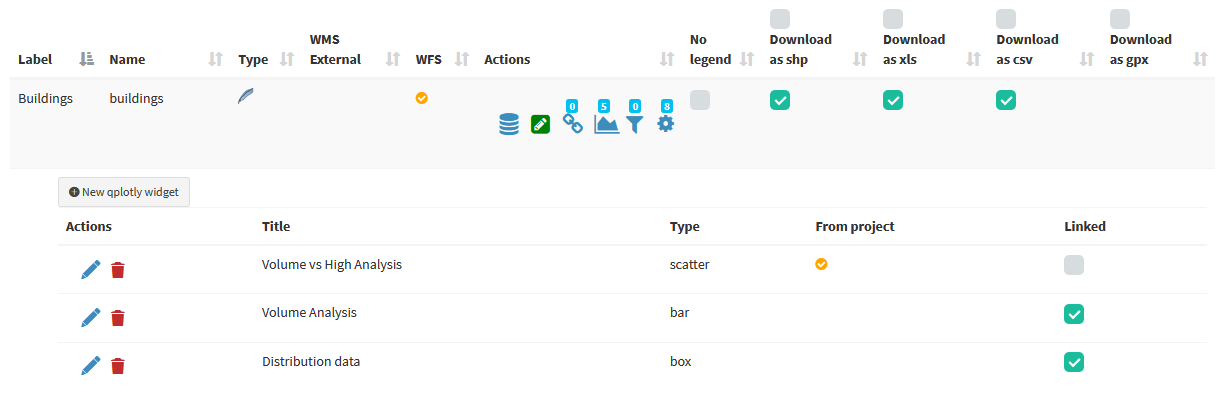
The title of the chart, defined at the plugin level, will be the unique identifier.
At client level, it will be possible to filter plots based on the geometries visible on the map and/or selected by the user.
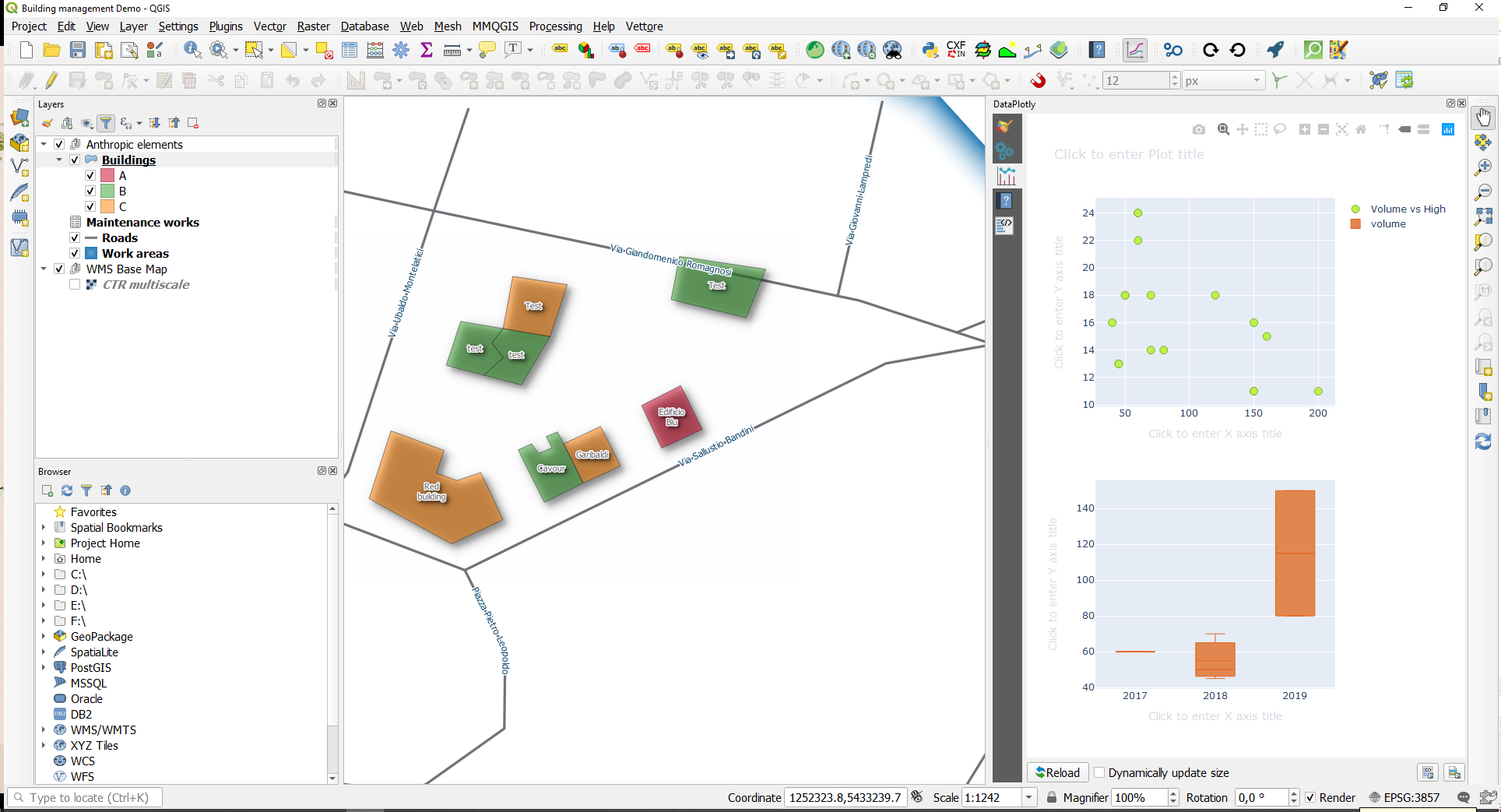
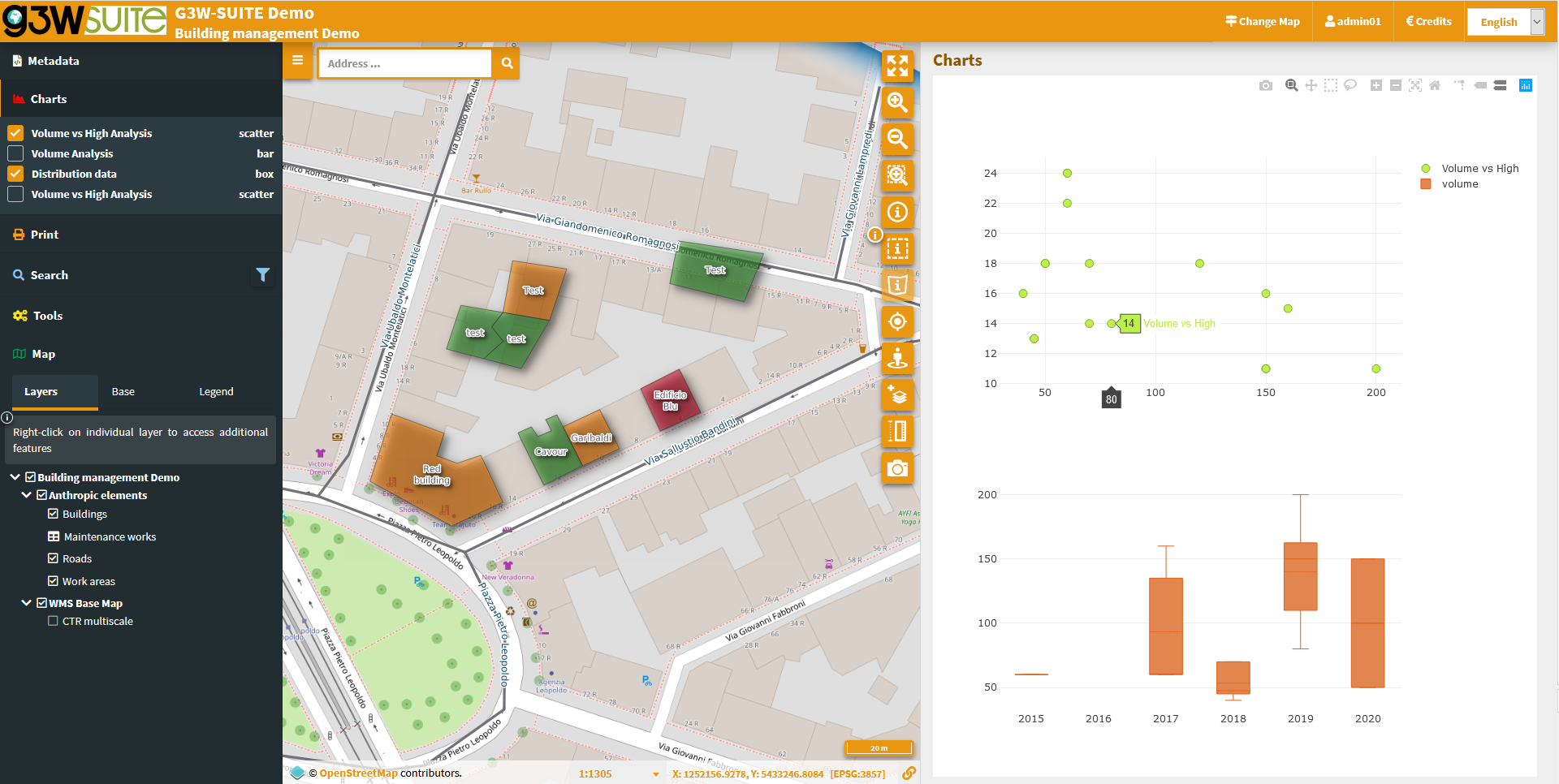
Charts based on 1:N data relation (child layer)¶
If the chart is linked to a child layer in a 1:N relation, it can also be displayed at the information level of the individual parent features


 Display and editing constraints¶
Display and editing constraints¶
Through the Geo-constraints by user/group and Alphanumeric and QGIS expressions constraints by user/groups widgets it is possible to define editing and display filters for users authorized to consult/edit the project.
Consulta il paragrafo dedicato nella sessione relativa all”Editing on line.
 Hide columns by User/Groups¶
Hide columns by User/Groups¶
Thanks to this function it is possible to hide specific fields of a layer for consultation. This constraint can be differentiated for individual users or groups of users.
This setting is also available for the AnonymousUser user
To activate this type of constraint, you must click, at the level of the layer of interest, on the Hide columns by User/Groups icon ![]() .
.
Clicking on the icon will show the list of any existing alphanumeric column constraints and the item + Create New Column Level constraints to create a new one.

Clicking on the item will open a modal window which will allow you to define:
user or group of user
list of fields to hide to them
Once all the constraints have been setted, click on the OK to confirm the rules.
 Widget setting - Search tools¶
Widget setting - Search tools¶
Using this icon it is possible to associate a series of widgets to the layer. The basic widget allows you to define search tools that will be available in the webgis.
Basic settings¶
In G3W-SUITE è possibile creare dei widget di ricerca che saranno disponibili a livello di client cartografico.
By default, searches can be built on individual vector layers based on the fields of the table associated with the layer.
NB: to create searches based on fields derived from simple joins (1:1/N:1) or from 1:N relation, you have to change the setting of the method used (from WMS to QGIS API). See dedicated paragraph.**
Every search widget will be saved by referring to the layer identifiers (for example the DB parameters: IP, DB name, schema, layer name).
Questo aspetto permette, una volta creato un widget di ricerca per un layer, di averlo disponibile su tutti i progetti in cui è presente il layer in oggetto, senza dover ogni volta ricostruite il widget ex-novo.
Nella lista degli strati presenti all”interno del progetto si individua lo strato su cui creare ed associare il widget di ricerca e si clicca sull”icona Lista Widget ![]()
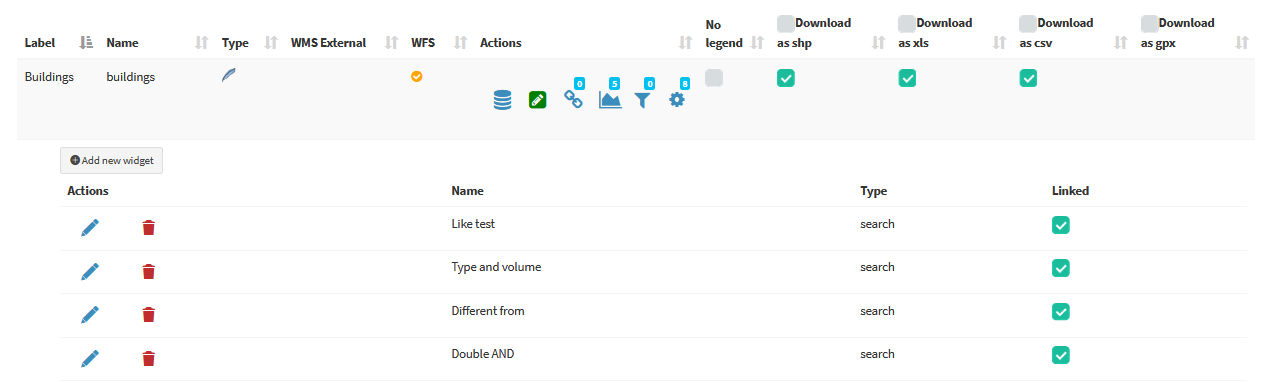
Cliccando sull’icona sarà mostrata la lista dei widget già attivi (o attivabili) associati allo strato.
Tali widget potranno essere modificati, eliminati o scollegati utilizzando le apposite icone.
ATTENZIONE: l”eliminazione di una ricerca la eliminerà da tutti i progetti in cui quella ricerca è attiva.
Per disattivare una ricerca da un progetto è sufficiente scollegarla tramite la check-box presente sulla destra.
Per creare una nuova Ricerca si clicca sul link Nuovo widget.
Nel pop-up che apparirà si sceglierà il Tipo Cerca.
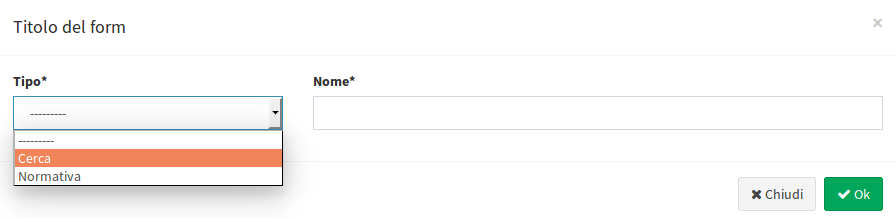
Nel form è possibile definire:
Titolo del form
Tipo: CercaNome: nome che utilizzerà G3W-SUITE per registrare internamente il widget di ricerca.
Configurazione generale delle ricerca e risultati
Titolo ricerca: titolo che identifica la ricerca che diverrà disponibile nel pannello Ricerche dell”interfaccia WebGis
Impostazioni campo di ricerca
Campo: campo su cui realizzare la ricercaWidget: method of entering the value to be searchedInputBox: manual compilationSelectBox: values shown via drop-down menuAutoCompleteBox: values shown through auto-complete modeDateTimeBox: widget to be used exclusively for date type fields. On the client, the user will define the date/time to search through the calendar/clock widget.
Alias: alias assegnato al campo che comparirà nel form di ricercaDescrizione: descrizione assegnata al campoComparison operator: comparison operator (=, <,>,> <,> =, <=, LIKE, ILIKE) through which the search query will be carried out.Dependency: this parameter (optional) allows, only in the case of SelectBox or AutoCompleteBox widgets, to show the list of values of a field filtered according to the value defined for the previous fields.
Now it is possible to define the dependence more or less strong (strictly).
In case of strictly dependence, the values of the dependent fields will be loaded only after the choice of the value of the field on which the dependency depends.
Otherwise it will be possible to define the values of the individual fields freely and without a specific order. The values available for the other fields will in any case depend on the choice made.
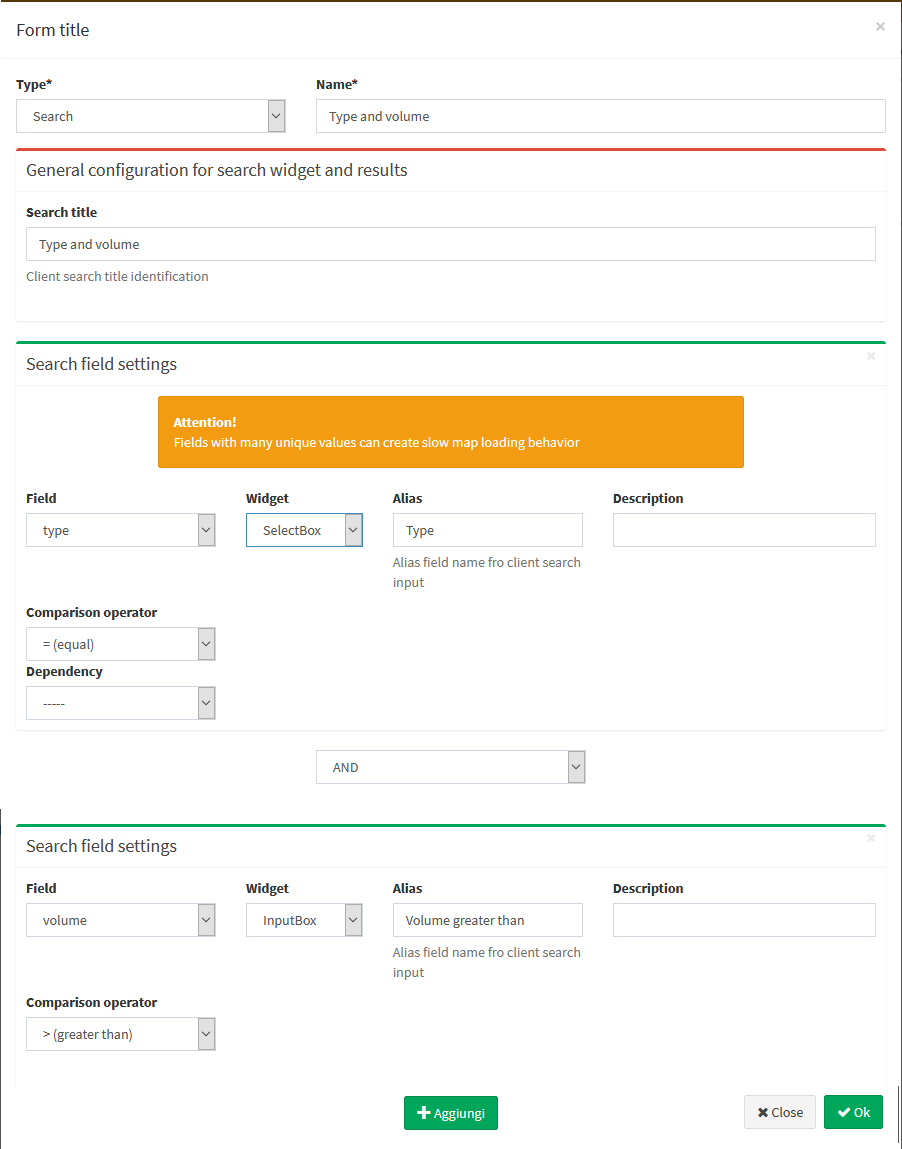
Tip In the event that, at QGIS project level, the following editing widgets are associated with a field:
Value relations
Value maps
Relationship reference
The values shown in the search tool will be those defined on the basis of the tables related via widegt.
Attenzione: in caso di campi con più di 100 valori univoci il servizio WMS non permette di ottenere la lista completa dei valori. In questo caso si consiglia di non utilizzare il metodo SelectBox
Alternatively, you can use the QGIS API as a search method to overcome this limitation. See dedicated paragraph.
The button  allows you to add additional fields for the construction of the search query currently manageable through AND/OR operators.
allows you to add additional fields for the construction of the search query currently manageable through AND/OR operators.
Nell”esempio sottostante si mostra la compilazione del form di creazione di un widget di ricerca dedicato ad un layer di cartografia catastale.
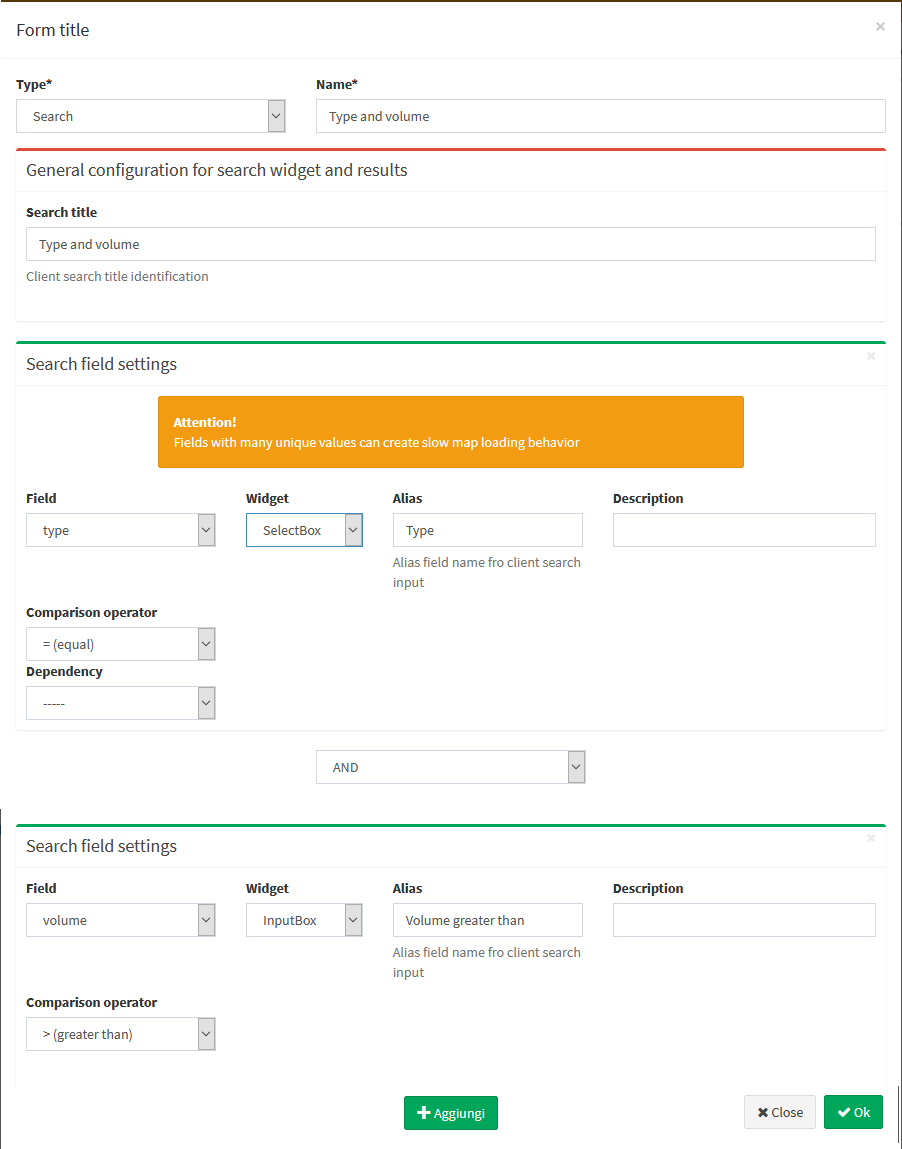
Una volta compilato il form si clicca sul tasto OK per salvare le impostazioni.
Salvate le impostazioni il widget realizzato comparirà nella lista dei Widget associati al layer.
Il widget risulterà già collegato e quindi disponibile nell”inerfaccia WebGis.
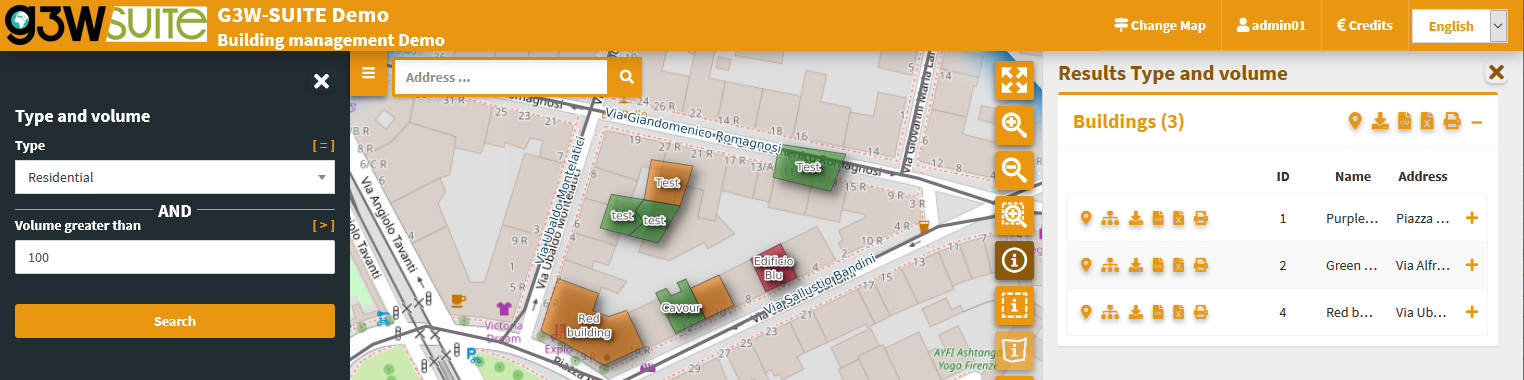
IMPORTANTE: il widget di ricerca creato sarà ora disponibile (scollegato) per tutti i progetti in cui lo strato a cui è stato associato sarà presente.
Questo permetterà di non dover ricreare più volte il widget e di decidere in quale progetti attivare la ricerca e in quali no.
Multiple layers search¶
The Other searching layers option allows you to extend the search carried out to other layers.
If the additional layers have homologous fields (same name and type) the search will be extended to them.
The results will be differentiated according to the corresponding layer.
Especially useful in the case of multi geometric layers.

Search based on 1:N relation data¶
The option allows you to create a search based on the fields of a table (child in a 1:N relation) and obtain results relating to the parent layer of the relation.
N.B. to create searches based on fields derived from simple joins (1: 1 / N: 1) or from 1: N relation, you have to change the setting of the method used (from WMS to QGIS API). See dedicated paragraph.
The Relations option allows you to to define the relationship to be used (if present) to identify the parent layer whose results will be shown.

 Manage layer styles¶
Manage layer styles¶
If multi styles have been associated with the same layer in the QGIS project, they will be exposed.
It will be possible to associate new layers by loading related QML files and set the style to be used as default.

Multilingua¶
By default the suite manages four languages:
English
French
Italian
Finnish
Swedish
Romanian
Altri linguaggi possono essere aggiunti.
Client cartografico¶
Sulla barra in alto è possibile scegliere, tramite menù a tendina, la lingua dell”intera interfaccia del client.

Amministrazione¶
Anche per il pannello di Amministrazione, tramite il medesimo menù a tendina, è possibile definire la lingua dell”intera interfaccia della console.

Front End¶
Fixed front end content is already available in the four basic languages.
I contenuti variabili, ovvero quelli definibili dall”utente, sono invece sottoposti a traduzione:
Sessioni
Home,About,MapseLogin: contentuti definibili e traducibili nella sessione Edit General Data del Pannello di AmministrazioneSessioni
MacroGruppi Cartogarfici,Gruppi CartogarficieServizi WebGis: contenuti definibili e traducibili nei form di definizione di tali elementi, limitatamente alle voci:Titolo pubblico
Descrizione
Per realizzare la traduzione di tali contnuti si procede in tal modo:
accedere al form per la creazione dell”elemento (MacroGruppo, Gruppo o Servizio WebGis)
definre una delle lingue disponibili dal menù a tendina in alto a destra
compilare il form nella lingua prescelta
salvare le impostazioni
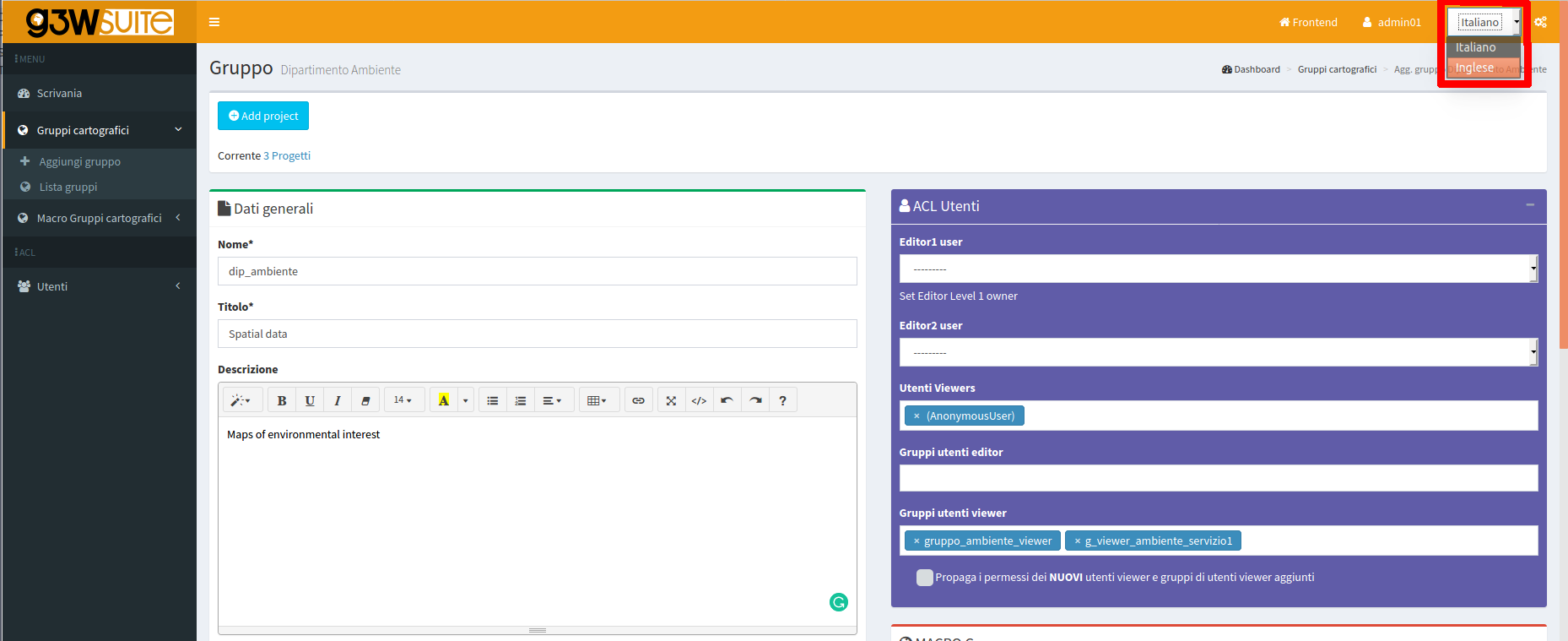
Successivamente
riaccedere in modifica al form
cambiare la lingua
compilare i contenuti traducibili nella nuova lingua si salvano le impostazioni
salavare il nuovo settaggio
Sul fron end saranno disponibili Titoli e Descrizioni dei vari elementi nelle lingue definite.